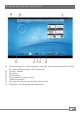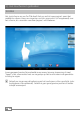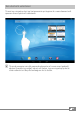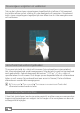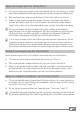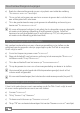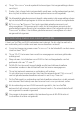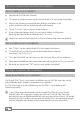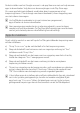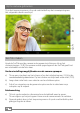Operation Manual
NL
18
14) Een e-mailaccount instellen/verwijderen
Een e-mailaccount instellen
a) Verbind de SurfTab met internet.
b) Tik op het e-mailpictogram op de snelstartbalk of in het toepassingsmenu.
c) Voer in het bovenste invoerveld een geldig e-mailadres in en
in het onderste veld het bijbehorende wachtwoord.
d) Tik op "
Volgende" om uw invoer te bevestigen.
e) In de volgende stappen kunt u uw account verder configureren.
Bevestig de ingevoerde instellingen met "
Volgende".
i
Zodra u uw account hebt ingesteld, is de e-mailtoepassing klaar voor gebruik.
Een e-mailaccount verwijderen
a) Kies "e-mAil" op de snelstartbalk of in het toepassingsmenu.
b) Tik rechtsboven op de drie punten die onder elkaar staan en
vervolgens op "
instellingen".
c) Tik in de linkerhelft van het menu op het account dat u wilt verwijderen.
d) Sleep de rechterhelft van het menu helemaal omhoog en tik op "
Account VerWijden".
e) Bevestig uw keuze met "OK". Het account wordt verwijderd.
15) Apps installeren/de-installeren
Apps downloaden en installeren
Via Google Play™ kunt u extra apps installeren op uw SurfTab, naast de vooraf
geïnstalleerde apps, widgets, programma's en boeken.
De Play Store-app is al geïnstalleerd op uw SurfTab. U vindt deze in het
toepassingsmenu.
i
U kunt alleen apps downloaden van de Google Play Store als u een Google-
account hebt. Als u nog geen Google-account hebt, start de Play Store-app
automatisch een configuratiewizard als u de app voor het eerst opent. De wizard
begeleidt u bij het instellen van uw account. Hierbij kunt u een bestaand Google-
account koppelen aan de app, of een nieuw Google-account aanmaken.